画像の明るさやシャープさはヒストグラムやトーンカーブを変更して調整しよう
デジカメで撮った写真が、明るすぎたり暗すぎたりボンヤリしていたりでイマイチなときは、PhotoShopの「レベル補正」や「トーンカーブ」で修正する。PhotoShopのない環境でも同じような修正を行いたいときは、画像編集ソフトの「FilterGear」がお手軽で便利だぞ。
「FilterGear」は、画像編集ソフト。通常、この種の画像系ツールはフィルタ機能により画像のトーンを変えられるものが多いが、「FilterGear」はヒストグラムやトーンカーブでの補正が行えるのが特徴。これにより、画像全体を均一に加工するのではなく、特定の色のみを対象に補正を加えられるようになっている。例えば、写真内の赤色の部分のみメリハリを付けたい場合も、赤色を指定したトーンカーブの補正によりコントラストを強調できる。写真にちょっと凝った修正を加えたいが、本格的な画像編集ソフトが手元にない場合に、活躍するツールだぞ。
■ レベル補正やS字曲線で画質を調整できる

「FilterGear」をダウンロードして起動。加工したい写真をドラック&ドロップで登録しよう

まずは輝度のレベル補正を行う。「カラー」→「デジカメ 色調補正」→「レベル補正 輝度」をクリック
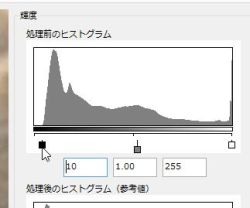
輝度のヒストグラムが表示される。グラフが切れている部分まで両端のツマミを移動させればOKだ
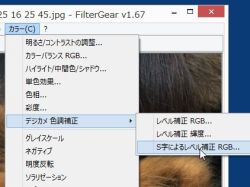
今度はコントラストの調整をしよう。「カラー」→「デジカメ 色調補正」→「S字によるレベル補正 RGB」をクリックしよう
2015年09月02日 17時25分
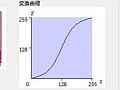
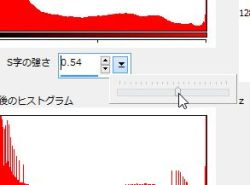
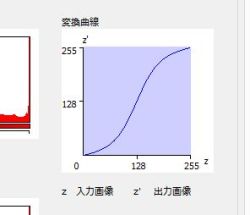
 全世界1,000万以上ダウンロード超え!水分補給サポートアプリ最新作『Plant Nanny 2 - 植物ナニー2』が11/1より日本先行配信開始中
全世界1,000万以上ダウンロード超え!水分補給サポートアプリ最新作『Plant Nanny 2 - 植物ナニー2』が11/1より日本先行配信開始中 たこ焼きの洞窟にかき氷の山!散歩を習慣化する惑星探索ゲーム『Walkr』がアップデート配信&6/28までアイテムセール開始!
たこ焼きの洞窟にかき氷の山!散歩を習慣化する惑星探索ゲーム『Walkr』がアップデート配信&6/28までアイテムセール開始! 【まとめ】仮想通貨ビットコインで国内・海外問わず自由に決済や買い物ができる販売サイトを立ち上げる
【まとめ】仮想通貨ビットコインで国内・海外問わず自由に決済や買い物ができる販売サイトを立ち上げる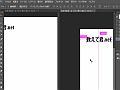 Photoshopの2枚の画像でまったく同じ位置に画像や文字をコピーしたい
Photoshopの2枚の画像でまったく同じ位置に画像や文字をコピーしたい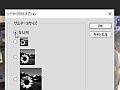 古いマシンでPhotoshopを動かすと動作が重い。軽量化する設定を教えて
古いマシンでPhotoshopを動かすと動作が重い。軽量化する設定を教えて 古いマシンでPhotoshopを動かすと動作が重い。軽量化する設定を教えて
古いマシンでPhotoshopを動かすと動作が重い。軽量化する設定を教えて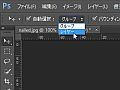 Photoshopで画像の要素をドラックして移動する機能が急に使えなくなった!
Photoshopで画像の要素をドラックして移動する機能が急に使えなくなった! Photoshopでトリミング 画像の一部を切り抜く方法・その1【選択ツールを使う】
Photoshopでトリミング 画像の一部を切り抜く方法・その1【選択ツールを使う】 「クリッピングマスク」と「レイヤーマスク」の違いって?どう使い分けるの?
「クリッピングマスク」と「レイヤーマスク」の違いって?どう使い分けるの?
